Ritaglia facilmente MP4 o qualsiasi altro video
Quando carichi un video su Internet, a volte puoi vedere delle linee nere intorno all'immagine principale. Ciò accade se la risoluzione del video non soddisfa gli standard del sito. A volte questi bordi neri si notano anche quando si guardano video su un computer.
In questo articolo imparerai come ritagliare un video MP4 utilizzando il nostro servizio online specializzato. Ti consente di ritagliare un video fino a 500 MB gratuitamente e non è necessario avere esperienza con gli editor di video per utilizzarlo.
Grazie a un'interfaccia intuitiva, ritagliare le aree non necessarie del video è il più semplice e veloce possibile, basta seguire le istruzioni dettagliate di seguito.
-
Carica un video MP4
Apri il ritaglio video di Clideo, quindi fai clic sul pulsante "Scegli un file" per caricare il video MP4 da qualsiasi dispositivo, inclusi Windows, Mac, Android e iPhone.
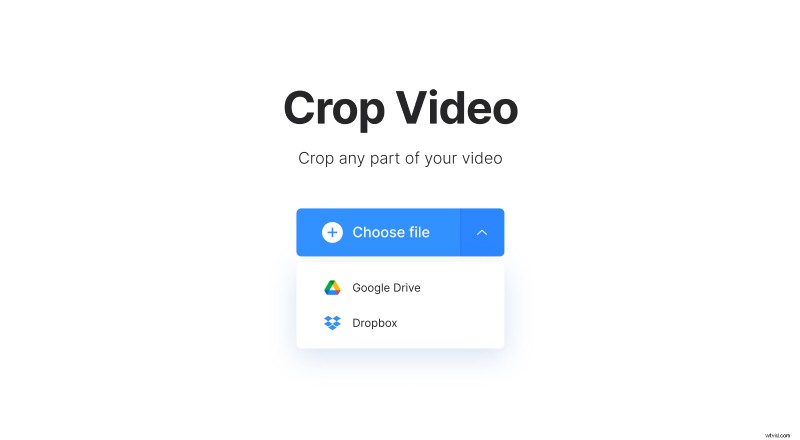
Puoi anche selezionarlo da un account di archiviazione cloud su Dropbox o Google Drive facendo clic su una freccia rivolta verso il basso su questo pulsante.
-
Ritaglia il file MP4
Se desideri caricare il tuo video sui siti di social media in un secondo momento, sono disponibili preset per Instagram, Storie, YouTube e Facebook. La scelta di uno di questi preset ti consente di regolare i bordi del video in base ai rispettivi rapporti di risoluzione.
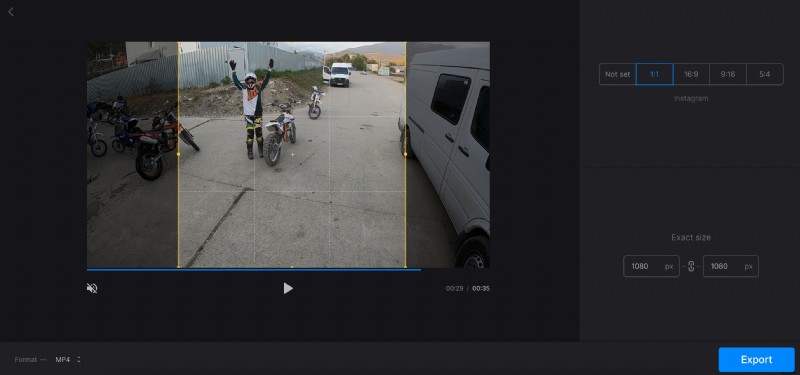
Se non vuoi attenersi a proporzioni specifiche, ritaglia la clip manualmente:scegli semplicemente l'opzione "Non impostato", quindi trascina i bordi in base alle tue esigenze.
Se desideri applicare una larghezza e una lunghezza specifiche, puoi anche annotarle nella sezione "Dimensioni esatte".
Infine, puoi modificare il formato di output per il tuo file se necessario nell'angolo in basso a sinistra:sono disponibili formati come AVI, MPG, MOV, WMV, oltre ad alcuni meno popolari.
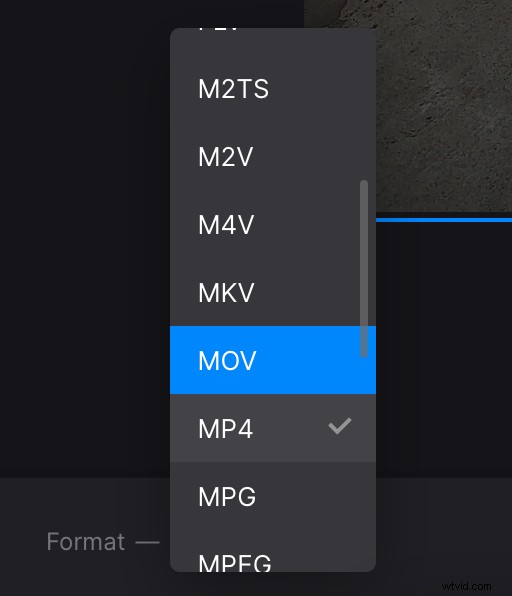
-
Scarica il video ritagliato
Al termine delle modifiche, fai clic sul pulsante "Esporta". Qui puoi guardare il risultato finale e scaricarlo sul tuo PC o sul cloud storage.
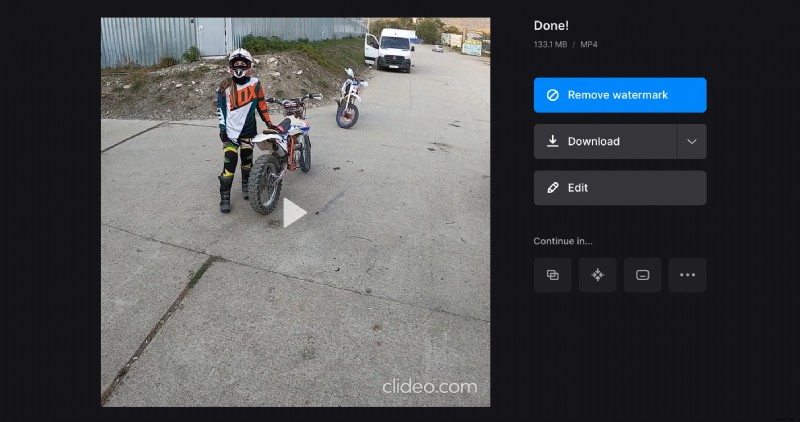
Se avrà ancora bisogno di qualche ritocco, basta fare clic sul pulsante "Modifica" per tornare alla schermata precedente senza ricominciare dall'inizio.
